Verwendung des histogramms – Casio Multi PJ V.1 Benutzerhandbuch
Seite 76
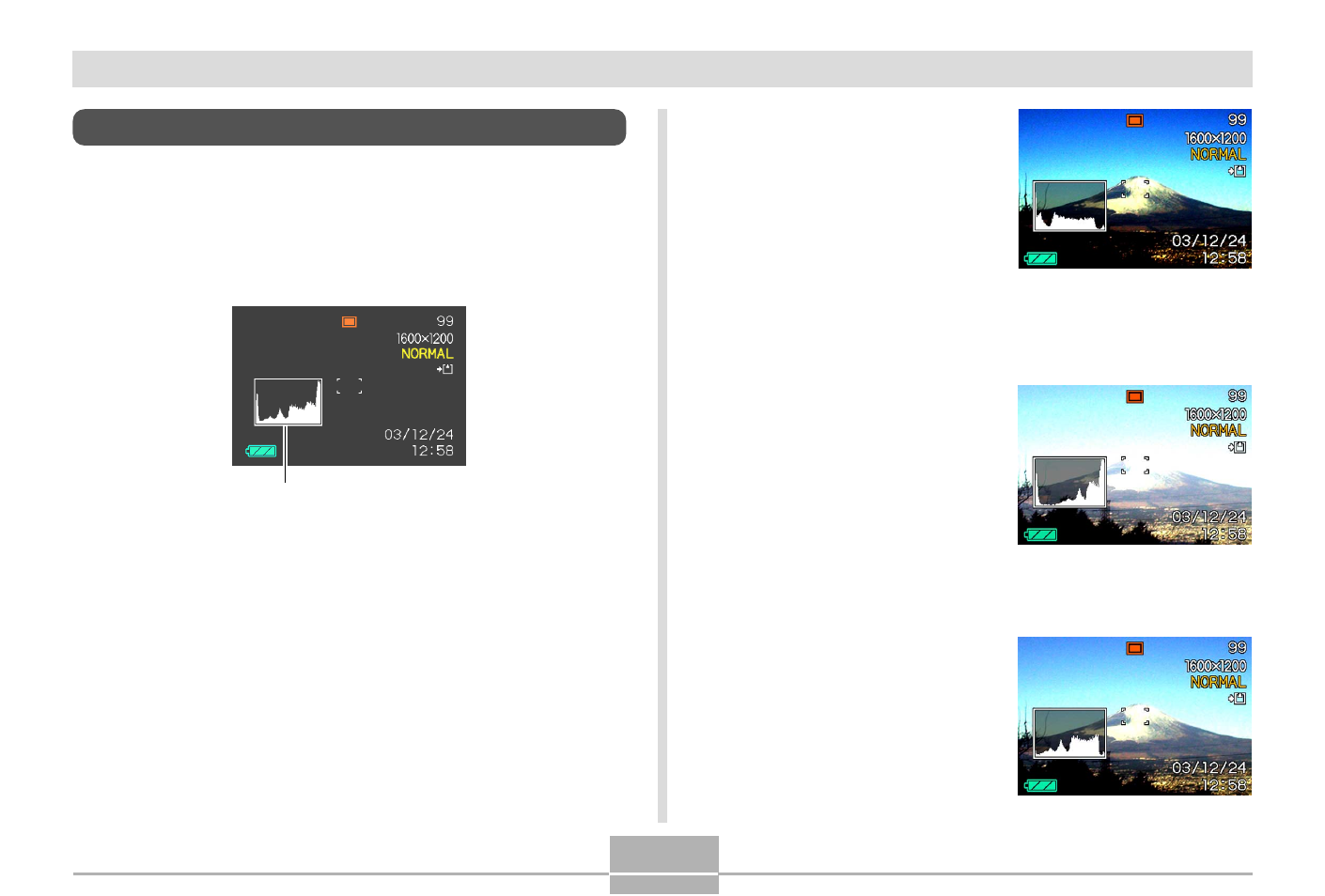
76
ANDERE AUFNAHMEFUNKTIONEN
• Wenn das Histogramm zu weit
links liegt, dann sind zu viele
dunkle Pixel vorhanden.
Dieser Typ von Histogramm
wird erhalten, wenn das
gesamte Bild dunkel ist. Ein zu
weit links liegendes
Histogramm kann dazu führen,
dass die dunklen Bereiche
eines Bildes schwarz
erscheinen.
• Wenn das Histogramm zu weit
rechts liegt, dann sind zu viele
helle Pixel vorhanden.
Dieser Typ von Histogramm
wird erhalten, wenn das
gesamte Bild hell ist. Ein zu
weit rechts liegendes
Histogramm kann dazu führen,
dass die hellen Bereiche eines
Bildes weiß erscheinen.
• Ein in der Mitte liegendes
Histogramm zeigt an, dass
eine gute Verteilung der hellen
Pixel und dunklen Pixel
vorliegt. Dieser Typ von
Histogramm wird erhalten,
wenn das gesamte Bild
optimale Helligkeit aufweist.
Verwendung des Histogramms
Sie können die [DISP]-Taste verwenden, um ein
Histogramm auf dem Monitorbildschirm anzuzeigen. Das
Histogramm lässt Sie die Belichtungsbedingungen
überprüfen, wenn Sie Bilder aufnehmen (Seite 21). Sie
können das Histogramm eines aufgenommenen Bildes
auch in dem Wiedergabemodus anzeigen.
Ein Histogramm ist eine Grafik, welche die Helligkeit eines
Bildes als Anzahl von Pixel darstellt. Die vertikale Achse
zeigt die Anzahl der Pixel an, wogegen auf der horizontalen
Achse die Helligkeit aufgetragen ist. Sie können das
Histogramm verwenden, um zu bestimmen, ob ein Bild
Schatten (linke Seite), mittlere Töne (Mitte) und
Hervorhebungen (rechte Seite) enthält, um ausreichende
Bilddetails herauszubringen. Falls das Histogramm aus
irgend einem Grund zu einseitig erscheint, können Sie die
Belichtungskompensation (EV-Verschiebung) verwenden,
um dieses nach links oder rechts zu bewegen, damit eine
bessere Balance erreicht wird. Optimale Belichtung kann
durch Berichtigung der Belichtung erreicht werden, sodass
die Grafik möglichst in der Mitte erscheint.
Histogramm